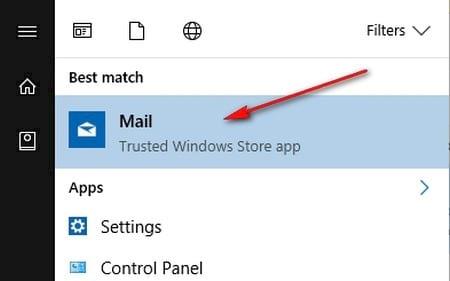Під час використання програми Mail у Windows 10 функція Focused Inbox допоможе нам легко класифікувати вміст повідомлень. Користувачі можуть попередньо встановити програму для класифікації вхідної пошти на основі фільтрів вмісту для вибору важливої чи звичайної пошти. Замість звичайного методу пошуку ми будемо покладатися на цю функцію Focused Inbox для отримання важливої пошти. Крім того, Focused Inbox також підтримує швидке написання листів, надісланих на адреси, щоб заощадити час на написання.
Крок 1:
Перш за все, у рядку пошуку Windows введіть ключове слово Пошта , а потім натисніть Пошта (надійна програма Windows Store) .

крок 2:
Далі ми натискаємо піктограму налаштувань , щоб отримати доступ до налаштувань пошти. Користувачі клацають піктограму «Налаштування» з усіма типами поштових скриньок, імпортованих у Mail.

Одразу після цього з’явиться список параметрів для програми «Пошта», клацніть «Читання» , щоб перейти до функції фокусованої папки «Вхідні».
крок 3:
В інтерфейсі налаштувань користувачі прокручують униз до розділу «Вибрані вхідні» та бачать опцію «Сортувати повідомлення за вибраними та іншими» . Тут посуньте горизонтальну панель праворуч, щоб увімкнути режим «УВІМК.» , щоб увімкнути функцію фокусованої папки «Вхідні» у Windows 10.

крок 4:
Одразу після цього ми побачимо, що з’являться розділи Зосереджені та Інші. Розділ Focused допоможе користувачам відфільтрувати всі листи з важливим вмістом, тоді як розділ Other класифікує звичайні листи.
Якщо ви хочете вимкнути функцію фокусованої папки вхідних повідомлень, просто пересуньте горизонтальну панель ліворуч у режим вимкнення.

Функція Focused Inbox у Windows 10 застосовується до більшості популярних поштових служб, таких як Outlook, Hotmail тощо, щоб допомогти користувачам швидко класифікувати вхідну пошту. Крім того, коли ви натискаєте функцію фокусованої папки "Вхідні", під час надсилання пошти з’являється функція згадування, яка допоможе нам додати будь-кого до списку розсилки. Тож листи, які вони надсилають, автоматично потраплятимуть до папки «Вхідні» або «Вибрані», а не до папки спаму.
Для отримання додаткової інформації зверніться до наступних статей: